- Pengarang Lauren Nevill [email protected].
- Public 2023-12-16 18:53.
- Terakhir diubah 2025-01-23 15:20.
Menginstal dan mengonfigurasi sistem operasi Ubuntu Linux adalah prosedur cepat dan tidak rumit yang, jika terjadi masalah, dapat membantu Anda memulihkan dan memulihkan sistem agar berfungsi. Salah satu prosedur tersebut adalah mempartisi hard drive dan membuat partisi baru di Ubuntu. Jika ada bagian disk yang rusak, Anda dapat memulihkan sistem dari partisi lain yang dibuat.
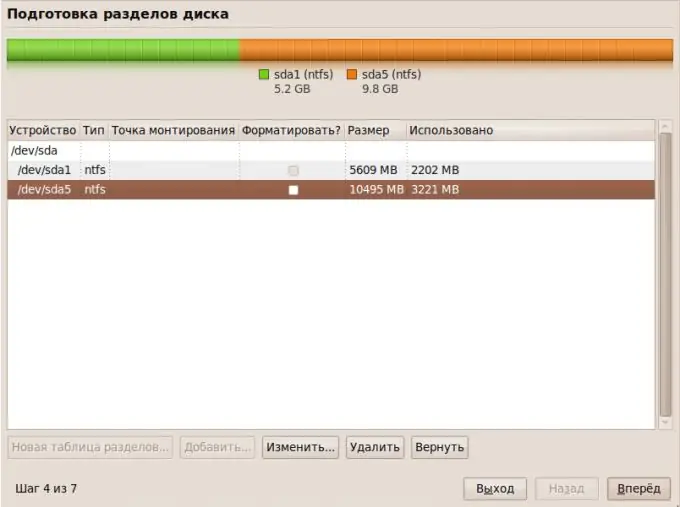
instruksi
Langkah 1
Untuk memulai, buat cadangan semua file dan informasi penting yang tersimpan di disk yang diformat ke media terpisah. Maka Anda memerlukan program editor partisi bernama Gparted.
Langkah 2
Buka Synaptics Package Manager di bagian Administrasi, yang sangat mempercepat dan menyederhanakan proses instalasi program baru di Ubuntu, berbeda dengan kompilasi standar melalui terminal.
Langkah 3
Masukkan Gparted di kotak pencarian - manajer paket akan menampilkan hasil yang ditemukan di sisi kanan jendela. Pilih instalasi dari tindakan yang disarankan sehubungan dengan program dan klik "Terapkan". Jendela unduhan paket akan terbuka - tunggu unduhan dan instalasi selesai.
Langkah 4
Jalankan editor yang diinstal Gparted. Di sudut kanan atas, Anda akan melihat semua hard drive yang terpasang di komputer Anda. Pilih salah satu yang ingin Anda bagi menjadi beberapa bagian.
Program akan menunjukkan kepada Anda perincian visual hard drive - jika kosong, semua partisi akan ditampilkan dalam warna putih, jika ada data di dalamnya - beberapa partisi akan ditampilkan dengan warna kuning. Di area putih, Anda dapat membuat bagian baru dengan mengklik kanan pada area kosong dan memilih "Baru", atau Anda dapat menambah atau mengurangi ukuran yang sudah ada. Dalam kasus kedua, sebelum mengubah parameter partisi yang ada, klik kanan padanya dan klik "Lepas".
Langkah 5
Jika Anda memilih untuk membuat bagian baru, maka setelah memilih opsi yang sesuai, sebuah jendela dengan parameter bagian yang akan datang akan terbuka. Tunjukkan apakah bagian ini akan menjadi yang utama atau logis. Perhatikan jenis sistem file.
Klik OK saat diminta untuk menerapkan operasi hard disk.
Langkah 6
Tunggu hingga operasi selesai. Setelah program selesai bekerja pada partisi yang baru dibuat, klik kanan dan klik "Lepaskan perangkat".






